2014年12月05日
動画編集のテクニカルページアップしましたァ
以前予告してからずいぶんと経ちましたが、やっとっこさSony Movie Studio plutinum 12 の動画編集解説ページの第一弾アップいたしました。なんとはなしにシークエンスと銘打ちましたが、動画編集技術士を目指すわけではありませんので、出来るだけ近道してパッと見、イッチョマエな動画が作成できるようになれるような構成を考えております。総合自分研究所HPの”撮影・編集について”のページの動画編集の章からリンクするようにしています(解りにくいっスか?…ワザと分かりやすく商品陳列しないドンキ方式を採用してるつもりなんですゥ)。探すの面倒な方は、PC用は→こちら、スマホ用は→こちら。
実はこの動画編集コーナー作成は、もう少しゆっくり構えていたのですが、ソースネクストさんが今月限定(数量も限定らしい、確保シリアルNo.分、売り切れ御免スタイルの様です)でソフトの激安販売を始めたこともあり、今シーズンからスノボ動画を編集しようかと思っている方もおられるでしょから、タイムリー感で結構急いで作成しました。というのも、管理人のまわりでもビデオ撮影自体はやられている人は多いのですが、編集となると付属のソフトとかで切って貼ってする程度の方がほとんどなんですよね。所持しているPCスペックの問題で導入できないというのであればしかたないですが、そこそこのPC使ってる場合結構もったいないと思うんですよ。なんか写真撮るだけで現像しないで保管だけしているような感じがして。動画の場合、ちょっと手を加えるだけで、…具体的には、無駄なシーンを限界まで削って、音楽を入たりれるすると激変します。特にBGM挿入は効きます。ダメダメ映像でもそれなりになります。その経験から、今回のシークエンス1では音楽のテンポや抑揚に同期させる手法をテーマにして解説いたしました。もちろん、動画作成のプロではありませんが、逆に、素人でもこの程度なら数か月程度でできますよ的な意味も込めて。まァ、参考にしてください。
何が何でも音楽と同期させないと気が済まないのは、もしかするとMTV全盛時に青春を過ごしている世代だからかもしれません。でも、音楽入れてYoutube等でアップする場合は著作権うるさいので気を付けて下さいネ。管理人のwebで使ってる曲は全部Acid(MovieStudioPlatinumのImaginationStudioっていうsuite版に付いてた楽曲作成ソフト)で創ったものです。歌ってみました的なカラオケとして使う場合は、Youtubeが日本レコード協会と包括契約を結んでいるらしく問題ないとのことですが、曲をそのまま使用すると直ぐにお咎めが入ります。注意しましょう。
また、今回解説用に動画を3本作成したのですが、その内1本はGIFアニメをピクチャーインピクチャーで入れています。初めての試みだったので結構タフな編集になりました。アニメ作成のための画像レタッチ(フリーのGIMP)と動画編集を同時進行していて特に今回ウチの装備で助けられたのがディスプレイ関係なので、おすすめ機材を紹介します。

こいつです。エルゴトロンのモニターアームLX Desk Mount LCD Arm 45-241-026。これは超お勧めです。これと別にパソコン工房で買った一般的な横置きダブルタイプもあるのですが、こいつは使い勝手が異次元です。エルゴトロンのはアームにバネが内蔵されていてモニター重量に合わせて初期設定(写真下に映っていいる六角レンチで調整するだけ)してしまえば、自分の持ってきたいところにグニュッって感じで持ってこれて、手を離せばそこでキッチリ止まります。どこかのメーカーのように経時で微妙に下がってきたりしません。
画像関係の処理とかやってて、ちょっとだけ近くで見てグリッド線に合わせたいって時とかに凄く便利です。特に近視と老眼で又裂き状態になっている管理人とかには…。
もちろん普通のweb閲覧時でも管理人は小さいフォントを拡大するよりモニター引っ張って見てる方が多いです。解像度落ちないので楽なんですよ、その方が…。


上下にも20cm以上動かせますが前後方向の可動域が広く60cmくらいビュンビュン動かせます。メーカーHPによるとモニター重量2.3〜11.3kg対応とのことです。参考までに管理人は、27型ワイドで重量8.8kgですがビュンビュン動かせます。机の上が広くなるのでモニターアーム選ぶ方も増えていますがエルゴトロンは超お勧めです。管理人も初めからこっち買っておいた方が良かったと後悔しておりますから…。メーカーHP見ると、医療現場でのIT周辺機器メーカーみたいな感じですね。確かにひじょうに堅牢な造りです。値段からしてもいい品物です。
ただし、前後方向への可動域が広い分、机の強度は必要で、会社で使うようなスチールデスクならまだしも、管理人の机はイトーキの木製で天板が25mm厚でしたが、心配だったので裏側から上の写真のような補強をしております。仕様は19mm厚のSPF材を机裏にボルトオンしてその上(下か?この場合)から2mm厚鉄板をネジ止めして机もドリルで穴開けてボルト通して設置しております。もちろん机に穴開けなくても、普通のモニターアームのように机の隅でハサミ止めもできますが、このモニターアームのデザインからいくと潔く机に穴開けて机の面に置いているような感じにセットした方がスッキリしてて良いと思います。
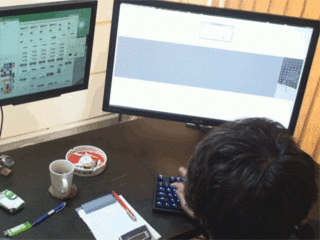
今回のアニメ作成時の作業風景です。
老眼でもできます。
それと、活躍したのがメインディスプレイのASUSのPB278Qです。27型のWQHD(2560×1440)です。これにサブディスプレイ(こっちは凄い安いの)使用して作業しますが、メインの画面が広いのは作業エリアの自由度があって、今回のように画像レタッチと動画編集ソフトを同時進行するような作業では威力を発揮しました。2.5画面で作業している感覚でいけます。
あんまりそっち方面詳しくない方で、27型ワイドを検討されておられる場合は、解像度が1920×1080だと急に安くなるので誘惑されるのですが、19型や24型ワイド(1920×1080)とかに慣れている状態から切り替えると解像度が凄く低く感じますので注意しましょう。同じドット数で画面が単純に大きくなるからですが、TVと違い割と近い距離で小さい文字を読む機会の多いPCディスプレイの場合、後悔する選択になりかねません。確かに高いので、管理人はコスパを検討して三菱(EIZOは絶対無理)ではなく、イイヤマかASUS(台湾メーカー)に絞り、結局コレにしました。ひじょうに綺麗で作業し易いのでお勧めです。

今回、動画編集をこれから始めてみようという方をイメージしてwebページ作成しましたが、動画編集のための周辺環境準備としてPCスペックは結構気にするんだけど、今回紹介したようなディスプレイ系はあんまり考えてない方が多いような印象を持ちましたので、主サイトの補完説明的な記事になりました。編集始めてみると分かってくるかと思いますが、画像、図面、動画処理系の作業の場合、ワークスペースの広さは非常に重要となります。疲れと効率が格段に変わってきますので、そんな事も少しお伝えしておくべきかな?と思った次第です。
それから冒頭に紹介した、ソースネクストさんの数量期間限のMovieStudioPlutinum12、Asid9の入ったsuite版ソフトの激安セール広告は主サイト(総合自分研究所)の「撮影・編集技術について」ページか今回作成の新ページにあります(この記事の追記にも貼りました)。
値段ビックリしますよ。
管理人はつい数か月前にこれの何倍出して買ったのかなァ?と思って少し悲しくなったくらいですから。
(追記)管理人も買いましたァ…VegasPro
数か月前に自分の買ったソフトが破格になったからといってスネていてはティルトに陥って合理的な判断が出来ません。現時点での最も合理的意思決定をすべきなので、結局管理人もソースネクストさんの年末出血セールに乗っかることにしました。ImaginationStudio4は持っているので、同時にキャンペーン価格となっているVegasPro12EDITの方をダウンロードしました(税抜4,980円!!!)。一応プロ仕様編集ソフトなので定価くらいで購入してる方が結構いると思いますが、そうした方々がご覧になられると立ち眩みするような価格です。

買っちゃったぁ〜。
早速インストールしましたが、画面もほとんどMovieStudioPlatinum12と同じです。ん〜〜。実のところまだあまり違いがよくわかりません。また機会があれば追々ご報告を…。
⇓ ⇓ ⇓ これです。管理人買ったSony Vegas Pro 12 EDIT。


↑ プロ仕様ですが動画編集ソフトしかありません。32ビット仕様もありません。
⇓ ⇓ ⇓管理人現在使用のSuite版。楽曲作成ソフトACID9も入ってます。恐ろしいソフトです。素人でも曲創れます。


実はこの動画編集コーナー作成は、もう少しゆっくり構えていたのですが、ソースネクストさんが今月限定(数量も限定らしい、確保シリアルNo.分、売り切れ御免スタイルの様です)でソフトの激安販売を始めたこともあり、今シーズンからスノボ動画を編集しようかと思っている方もおられるでしょから、タイムリー感で結構急いで作成しました。というのも、管理人のまわりでもビデオ撮影自体はやられている人は多いのですが、編集となると付属のソフトとかで切って貼ってする程度の方がほとんどなんですよね。所持しているPCスペックの問題で導入できないというのであればしかたないですが、そこそこのPC使ってる場合結構もったいないと思うんですよ。なんか写真撮るだけで現像しないで保管だけしているような感じがして。動画の場合、ちょっと手を加えるだけで、…具体的には、無駄なシーンを限界まで削って、音楽を入たりれるすると激変します。特にBGM挿入は効きます。ダメダメ映像でもそれなりになります。その経験から、今回のシークエンス1では音楽のテンポや抑揚に同期させる手法をテーマにして解説いたしました。もちろん、動画作成のプロではありませんが、逆に、素人でもこの程度なら数か月程度でできますよ的な意味も込めて。まァ、参考にしてください。
何が何でも音楽と同期させないと気が済まないのは、もしかするとMTV全盛時に青春を過ごしている世代だからかもしれません。でも、音楽入れてYoutube等でアップする場合は著作権うるさいので気を付けて下さいネ。管理人のwebで使ってる曲は全部Acid(MovieStudioPlatinumのImaginationStudioっていうsuite版に付いてた楽曲作成ソフト)で創ったものです。歌ってみました的なカラオケとして使う場合は、Youtubeが日本レコード協会と包括契約を結んでいるらしく問題ないとのことですが、曲をそのまま使用すると直ぐにお咎めが入ります。注意しましょう。
また、今回解説用に動画を3本作成したのですが、その内1本はGIFアニメをピクチャーインピクチャーで入れています。初めての試みだったので結構タフな編集になりました。アニメ作成のための画像レタッチ(フリーのGIMP)と動画編集を同時進行していて特に今回ウチの装備で助けられたのがディスプレイ関係なので、おすすめ機材を紹介します。

こいつです。エルゴトロンのモニターアームLX Desk Mount LCD Arm 45-241-026。これは超お勧めです。これと別にパソコン工房で買った一般的な横置きダブルタイプもあるのですが、こいつは使い勝手が異次元です。エルゴトロンのはアームにバネが内蔵されていてモニター重量に合わせて初期設定(写真下に映っていいる六角レンチで調整するだけ)してしまえば、自分の持ってきたいところにグニュッって感じで持ってこれて、手を離せばそこでキッチリ止まります。どこかのメーカーのように経時で微妙に下がってきたりしません。
画像関係の処理とかやってて、ちょっとだけ近くで見てグリッド線に合わせたいって時とかに凄く便利です。特に近視と老眼で又裂き状態になっている管理人とかには…。
もちろん普通のweb閲覧時でも管理人は小さいフォントを拡大するよりモニター引っ張って見てる方が多いです。解像度落ちないので楽なんですよ、その方が…。
 |
エルゴトロン LX Desk Mount LCD Arm 45-241-026 新品価格 |

上下にも20cm以上動かせますが前後方向の可動域が広く60cmくらいビュンビュン動かせます。メーカーHPによるとモニター重量2.3〜11.3kg対応とのことです。参考までに管理人は、27型ワイドで重量8.8kgですがビュンビュン動かせます。机の上が広くなるのでモニターアーム選ぶ方も増えていますがエルゴトロンは超お勧めです。管理人も初めからこっち買っておいた方が良かったと後悔しておりますから…。メーカーHP見ると、医療現場でのIT周辺機器メーカーみたいな感じですね。確かにひじょうに堅牢な造りです。値段からしてもいい品物です。
ただし、前後方向への可動域が広い分、机の強度は必要で、会社で使うようなスチールデスクならまだしも、管理人の机はイトーキの木製で天板が25mm厚でしたが、心配だったので裏側から上の写真のような補強をしております。仕様は19mm厚のSPF材を机裏にボルトオンしてその上(下か?この場合)から2mm厚鉄板をネジ止めして机もドリルで穴開けてボルト通して設置しております。もちろん机に穴開けなくても、普通のモニターアームのように机の隅でハサミ止めもできますが、このモニターアームのデザインからいくと潔く机に穴開けて机の面に置いているような感じにセットした方がスッキリしてて良いと思います。
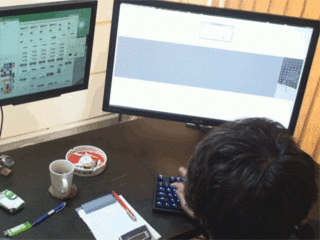
今回のアニメ作成時の作業風景です。
老眼でもできます。
それと、活躍したのがメインディスプレイのASUSのPB278Qです。27型のWQHD(2560×1440)です。これにサブディスプレイ(こっちは凄い安いの)使用して作業しますが、メインの画面が広いのは作業エリアの自由度があって、今回のように画像レタッチと動画編集ソフトを同時進行するような作業では威力を発揮しました。2.5画面で作業している感覚でいけます。
あんまりそっち方面詳しくない方で、27型ワイドを検討されておられる場合は、解像度が1920×1080だと急に安くなるので誘惑されるのですが、19型や24型ワイド(1920×1080)とかに慣れている状態から切り替えると解像度が凄く低く感じますので注意しましょう。同じドット数で画面が単純に大きくなるからですが、TVと違い割と近い距離で小さい文字を読む機会の多いPCディスプレイの場合、後悔する選択になりかねません。確かに高いので、管理人はコスパを検討して三菱(EIZOは絶対無理)ではなく、イイヤマかASUS(台湾メーカー)に絞り、結局コレにしました。ひじょうに綺麗で作業し易いのでお勧めです。
 |
新品価格 |
今回、動画編集をこれから始めてみようという方をイメージしてwebページ作成しましたが、動画編集のための周辺環境準備としてPCスペックは結構気にするんだけど、今回紹介したようなディスプレイ系はあんまり考えてない方が多いような印象を持ちましたので、主サイトの補完説明的な記事になりました。編集始めてみると分かってくるかと思いますが、画像、図面、動画処理系の作業の場合、ワークスペースの広さは非常に重要となります。疲れと効率が格段に変わってきますので、そんな事も少しお伝えしておくべきかな?と思った次第です。
それから冒頭に紹介した、ソースネクストさんの数量期間限のMovieStudioPlutinum12、Asid9の入ったsuite版ソフトの激安セール広告は主サイト(総合自分研究所)の「撮影・編集技術について」ページか今回作成の新ページにあります(この記事の追記にも貼りました)。
値段ビックリしますよ。
管理人はつい数か月前にこれの何倍出して買ったのかなァ?と思って少し悲しくなったくらいですから。
(追記)管理人も買いましたァ…VegasPro
数か月前に自分の買ったソフトが破格になったからといってスネていてはティルトに陥って合理的な判断が出来ません。現時点での最も合理的意思決定をすべきなので、結局管理人もソースネクストさんの年末出血セールに乗っかることにしました。ImaginationStudio4は持っているので、同時にキャンペーン価格となっているVegasPro12EDITの方をダウンロードしました(税抜4,980円!!!)。一応プロ仕様編集ソフトなので定価くらいで購入してる方が結構いると思いますが、そうした方々がご覧になられると立ち眩みするような価格です。

買っちゃったぁ〜。
早速インストールしましたが、画面もほとんどMovieStudioPlatinum12と同じです。ん〜〜。実のところまだあまり違いがよくわかりません。また機会があれば追々ご報告を…。
⇓ ⇓ ⇓ これです。管理人買ったSony Vegas Pro 12 EDIT。

↑ プロ仕様ですが動画編集ソフトしかありません。32ビット仕様もありません。
⇓ ⇓ ⇓管理人現在使用のSuite版。楽曲作成ソフトACID9も入ってます。恐ろしいソフトです。素人でも曲創れます。

【このカテゴリーの最新記事】
-
no image
-
no image
-
no image
この記事へのコメント
コメントを書く
この記事へのトラックバックURL
https://fanblogs.jp/tb/3047011
※ブログオーナーが承認したトラックバックのみ表示されます。
この記事へのトラックバック



